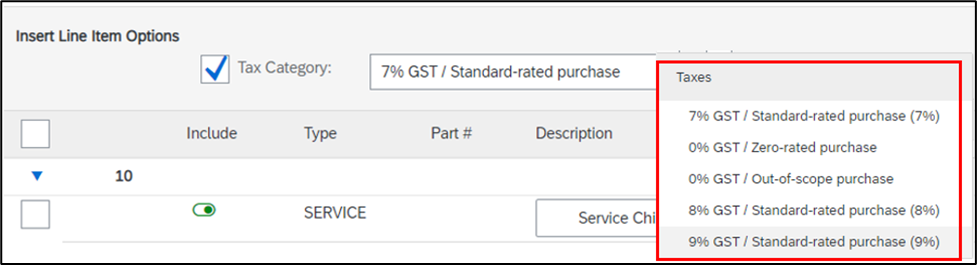Cet article de contenu a été traduit automatiquement pour vous faciliter la tâche. SAP ne garantit pas l'exactitude ou l'exhaustivité de cette traduction automatique. Vous pouvez trouver le contenu d'origine en passant à l'anglais à l'aide du sélecteur de langue.
Comment envoyer une facture à SATS (bon de commande de services) ?
- Connectez-vous à votre compte et accédez à l'onglet Workbench en haut de la page.
- Sélectionnez la vignette appropriée (p. ex. commandes à facturer).
- Cliquez sur le numéro de l'ordre de service pour l'ouvrir.
- En haut de la commande, sélectionnez Créer une facture > Facture standard. Vous ne pourrez pas cliquer sur Créer une facture s'il n'y a pas d'approbation de la feuille de services de SATS.

- Sur la page Créer une facture, saisissez le N° de facture, la date de la facture (la date de la facture ne peut pas être antidatée pendant plus de 12 jours) et d'autres informations de niveau en-tête sur la facture dans la zone Récapitulatif . Vous pouvez également saisir des taxes, des frais d'expédition, des services additionnels et des escomptes de niveau en-tête si nécessaire (facultatif).

- Pour le fournisseur singapourien : saisissez le numéro de facture fiscale (le numéro de facture fiscale doit être identique au numéro de facture). Votre ID de TPS fournisseur doit être automatiquement dérivé de votre compte.

- Si le bon de commande comporte des taxes, les taxes de la facture doivent être renseignées automatiquement. Cependant, le fournisseur doit vérifier si la taxe est correctement renseignée.
Si le bon de commande n'a pas de taxe, le fournisseur doit sélectionner la taxe dans la liste déroulante : Sélectionnez la catégorie de taxe, sélectionnez la taxe dans la liste déroulante et cliquez sur le bouton Ajouter aux lignes incluses 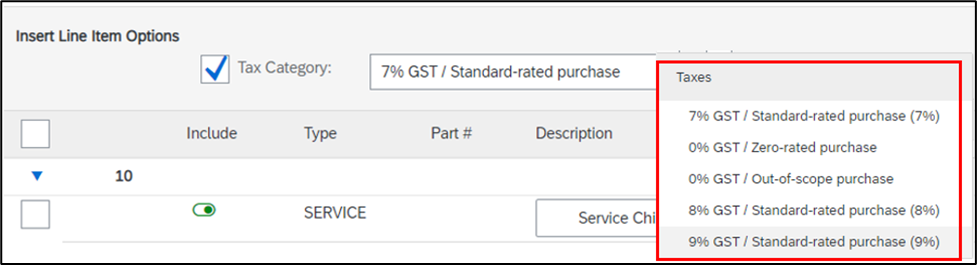
- Si vous sélectionnez 8 % ou 9 % de TPS, vous devez renseigner la zone Numéro de facture fiscale comme zone obligatoire.

- Si vous sélectionnez 0 % de TPS, le type de TPS sera obligatoire.

- Cliquez sur Mettre à jour en haut ou en bas de la page pour mettre à jour les champs calculés si vous ajoutez ou modifiez des champs de montant ou de tarif.

- Saisissez ou modifiez les informations d'article de ligne pour la facture si nécessaire.
- Une fois ces étapes terminées, cliquez sur Suivant pour vérifier la facture avant sa soumission. Cliquez sur Soumettre lorsque vous avez terminé.
Si vous êtes un fournisseur à Singapour, assurez-vous de terminer la configuration du profil TPS dans votre compte SAP Business Network (étape obligatoire).
Pour le fournisseur à l'étranger, le champ Taux de change des taxes sera affiché lors de la facture pour la création d'un bon de commande de service.